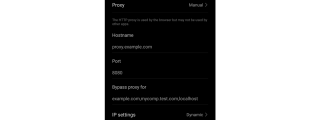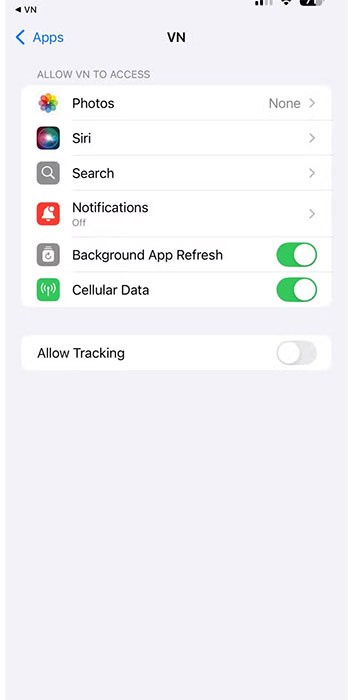นี่คือรายชื่อ iPhone และ iPad ที่รองรับ iOS 16 และ iPadOS 16

หลังจากมีข่าวลือและการรั่วไหลออกมามากมาย ในที่สุด Apple ก็ได้ประกาศเปิดตัว iOS 16 และ iPadOS 16 อย่างเป็นทางการบนเวทีของ WWDC 2022
macOS Catalinaและ iPadOS รองรับฟีเจอร์ใหม่ที่เรียกว่า Sidecar ซึ่งได้รับการออกแบบเพื่อให้คุณสามารถใช้ iPad เป็นจอแสดงผลรองสำหรับ Mac ได้ Sidecar เป็นโปรแกรมที่รวดเร็ว ใช้งานง่าย และสามารถสะท้อนเนื้อหาบน Mac ของคุณหรือเปลี่ยนเป็นจอภาพรองเพื่อเพิ่มพื้นที่หน้าจอไม่ว่าคุณจะอยู่ที่ไหนก็ตาม
คู่มือนี้ครอบคลุมทุกสิ่งที่คุณจำเป็นต้องทราบเกี่ยวกับ Sidecar ตั้งแต่วิธีใช้งานจนถึง ความเข้ากันได้ของApple Pencil
Sidecar คืออะไร?
โดยสรุป Sidecar ช่วยให้คุณสามารถใช้ iPad เป็นจอแสดงผลที่สองสำหรับ Mac ได้ไม่ว่าจะผ่านการเชื่อมต่อแบบมีสายหรือไร้สายก็ตาม คุณสามารถวางไว้ที่ด้านซ้ายหรือขวาของหน้าจอหลักและใช้งานเหมือนกับหน้าจออื่นๆ แต่ก็ไม่ได้ทำได้แค่นั้น
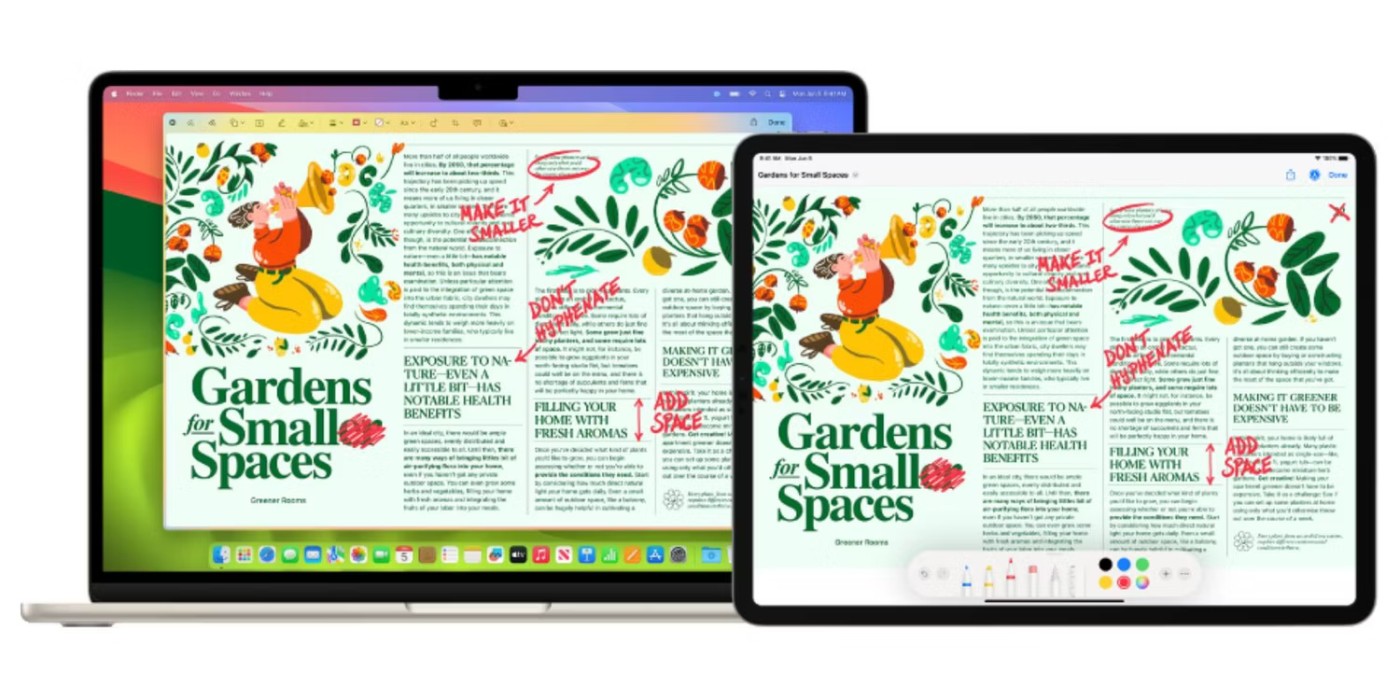
ที่น่าสังเกตคือ Sidecar ใช้ประโยชน์จากหน้าจอสัมผัสของ iPad นอกจากนี้ยังรองรับ Apple Pencil อีกด้วย ซึ่งทำให้เหมาะมากหากคุณเป็นศิลปินที่กำลังมองหาตัวเลือกในการขยายความสร้างสรรค์ของคุณ หากคุณอิจฉาหน้าจอสัมผัสบนคอมพิวเตอร์ Windows สิ่งนี้จะไม่สามารถช่วยคุณได้ แต่จะทำให้คุณเข้าใกล้อีกขั้นหนึ่ง
วิธีใช้ iPad ของคุณเป็นจอภาพที่สองของ Mac ด้วย Sidecar
หากคุณไม่อยากเสียเงินซื้อจอภาพภายนอกสำหรับ MacBook คุณสามารถใช้คุณสมบัติ Sidecar ของ Apple เพื่อเปลี่ยน iPad ของคุณให้เป็นจอภาพรองได้
การตั้งค่า Sidecar บน Mac
เนื่องจากชื่อ iPad ของ Apple ทำให้เกิดความสับสน คุณควรตรวจสอบรุ่น ปี และอายุของ Mac รวมถึงประเภทของ iPad ที่คุณมีด้วย เมื่อเสร็จแล้ว ควรตรวจสอบข้อกำหนด Sidecar ของ Apple เพื่อให้แน่ใจว่าอุปกรณ์ทั้งสองรองรับ Sidecar
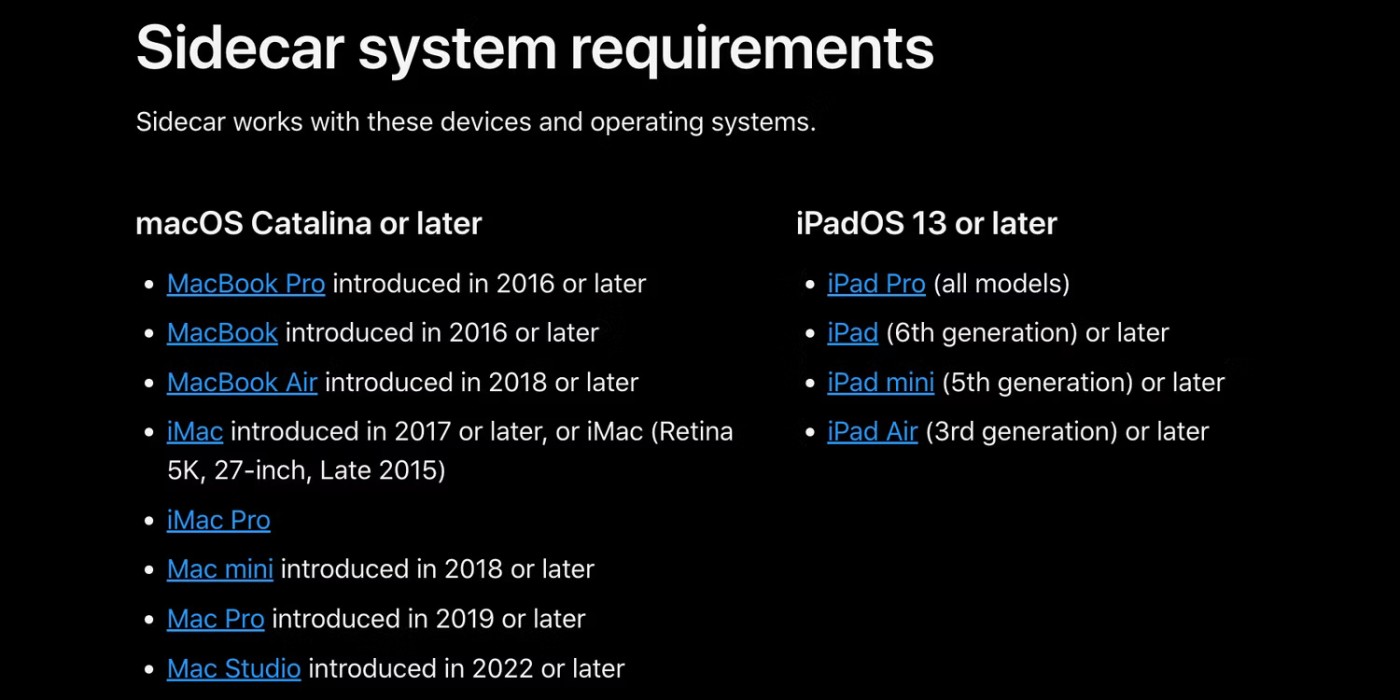
ใช้ Sidecar แบบไร้สาย
ก่อนที่คุณจะเริ่มต้น ตรวจสอบว่า Mac และ iPad ของคุณลงชื่อเข้าใช้ด้วย Apple ID เดียวกันและเชื่อมต่อกับเครือข่าย Wi-Fi เดียวกัน นอกจากนี้ ตรวจสอบให้แน่ใจว่าได้เปิดบลูทูธบนอุปกรณ์ทั้งสองเครื่องแล้ว และเว้นระยะห่างกันประมาณ 30 ฟุต
หากต้องการเริ่มใช้ Sidecar แบบไร้สาย ให้คลิกที่ ไอคอน ศูนย์ควบคุมในแถบเมนู และเลือก การมิ เรอร์หน้าจอตอนนี้เพียงเลือก iPad ภายใต้ Mirror หรือขยายไปยังหัวข้อ
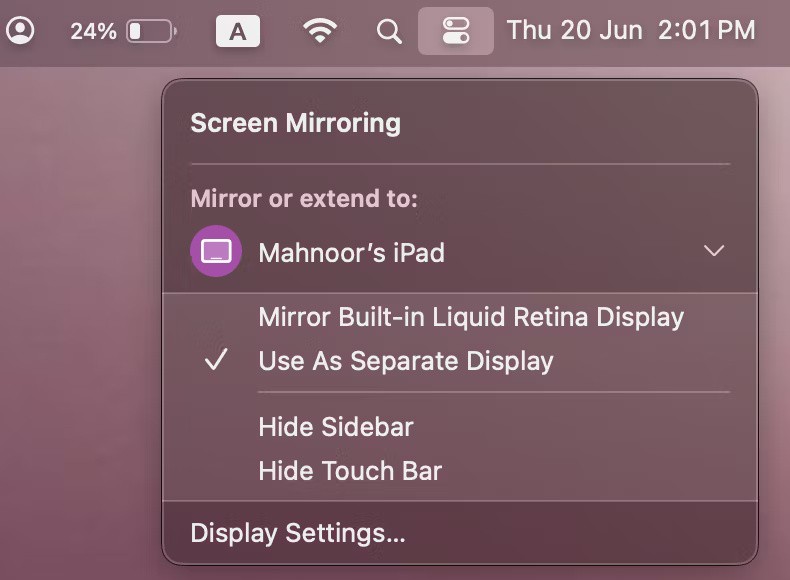
การใช้ Sidecar ผ่าน USB
หากคุณไม่มีการเชื่อมต่อ Wi-Fi หรือต้องการชาร์จ iPad คุณสามารถใช้ Sidecar ผ่าน USB ได้เช่นกัน เพียงแค่เสียบ iPad ของคุณเข้ากับ Mac โดยใช้สาย USB-C ที่ให้มา ตรวจสอบให้แน่ใจว่า iPad ของคุณได้รับการตั้งค่าให้เชื่อถือ Mac ของคุณ มิฉะนั้นคุณจะไม่สามารถเชื่อมต่อได้
ตอนนี้สิ่งที่คุณต้องทำคือ ไปที่ศูนย์ควบคุมบน Mac ของคุณ คลิกการมิเรอร์หน้าจอและเลือก iPad ของคุณจากรายการอุปกรณ์ หาก iPad ของคุณไม่ปรากฏในรายการ ให้ตรวจสอบสายเคเบิลที่คุณกำลังใช้งาน
คุณสามารถใช้ Sidecar แบบไร้สายในขณะที่ยังคงเสียบ iPad เข้ากับ Mac เพื่อชาร์จหากจำเป็น มักจะง่ายกว่าการใช้ตัวเลือก USB
วิธีใช้ Sidecar บน Mac
เมื่อเชื่อมต่อแล้ว คุณสามารถเลือกที่จะฉายหรือขยายหน้าจอได้ คนส่วนใหญ่คงอยากใช้ตัวเลือกขยายบนจอแสดงผลรอง และนั่นคือสิ่งที่ Sidecar ใช้เป็นค่าเริ่มต้น เพียงคลิก ไอคอน Screen Mirroringในแถบเมนู และเลือกMirror Built-In Retina Liquid DisplayและUse As Separate Display
หากต้องการเปลี่ยนด้านที่ iPad ของคุณปรากฏบน Mac เพื่อให้เคลื่อนเมาส์ได้สะดวก ให้ไปที่การตั้งค่าระบบจากนั้นไปที่ เมนู การแสดงผล ที่นี่ ให้สลับไปที่ แท็บ จัดเรียงและลาก iPad ไปที่ด้านใดก็ตามของหน้าจอ Mac ที่คุณวางไว้
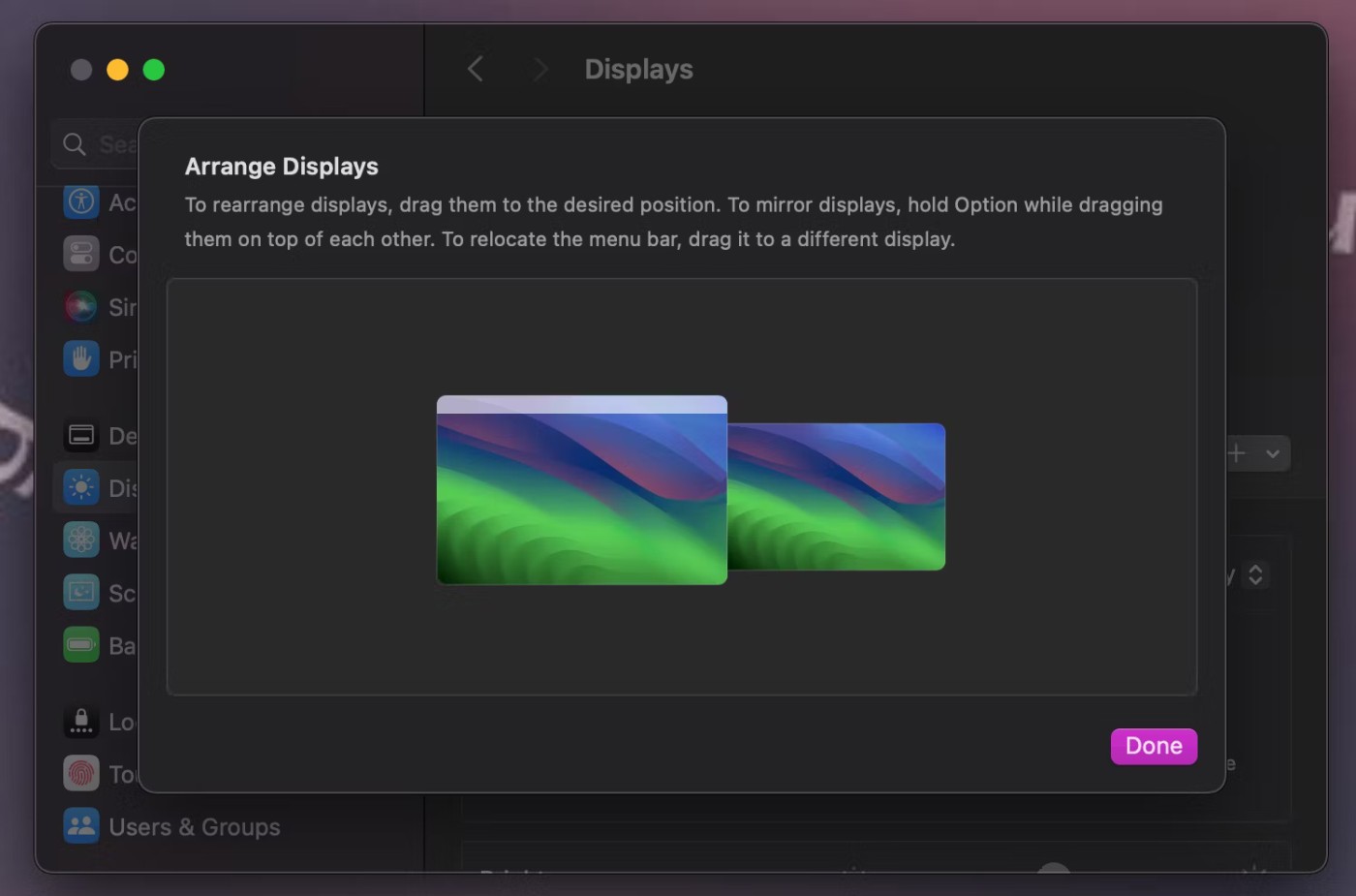
ใน หน้า การแสดง ผลเดียวกันนี้ คุณยังสามารถเลือกได้ว่าต้องการใช้ iPad หรือ Mac เป็นจอแสดงผลหลักหรือจอแสดงผลขยาย ตัวอย่างเช่น หากคุณต้องการเปลี่ยนวิธีการทำงานของ iPad ให้เลือก iPad แล้วตั้งค่า ตัวเลือก ใช้เป็นจอภาพหลักจอภาพขยายหรือ กระจกสำหรับ จอภาพในตัว
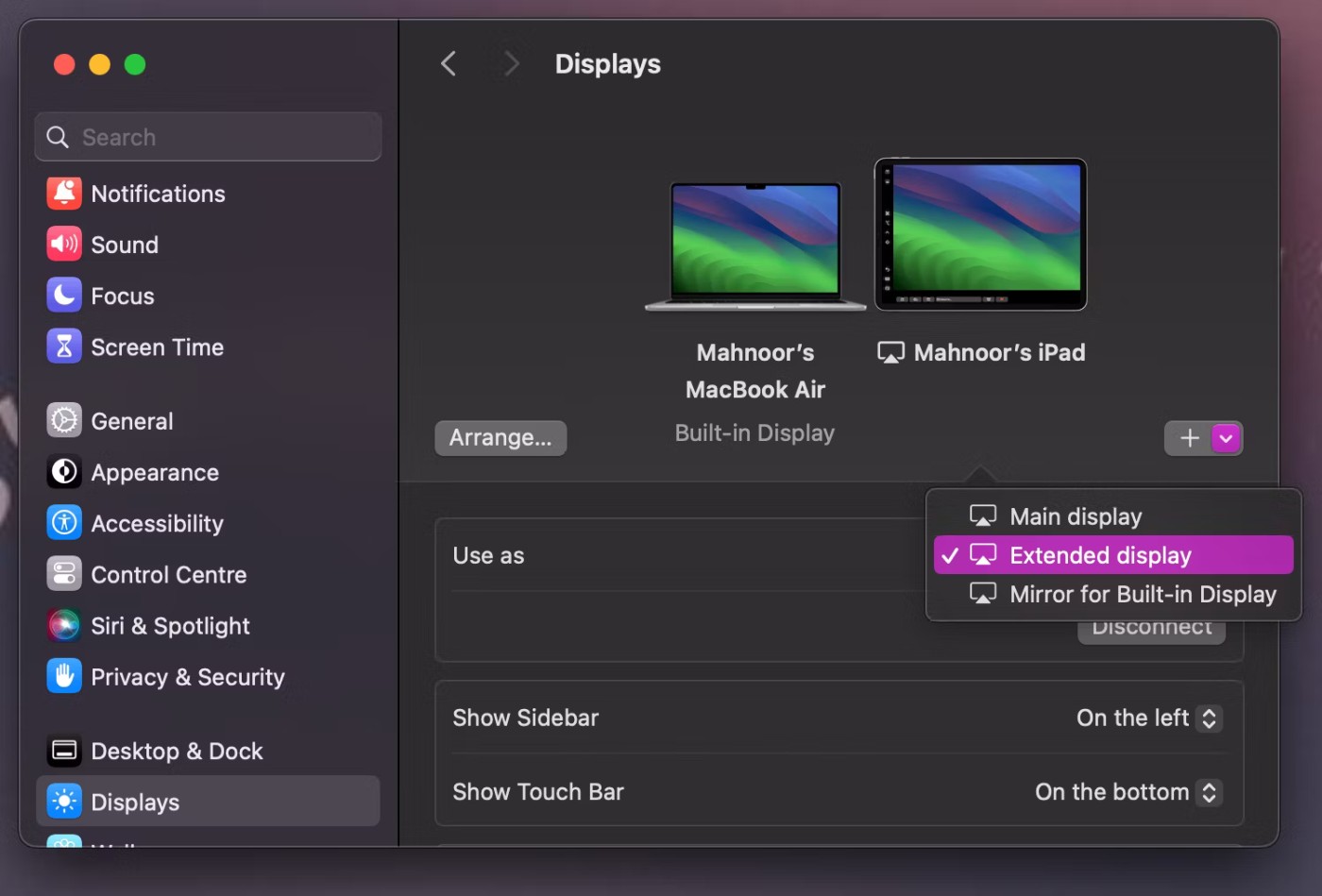
คุณสามารถใช้ iPad ของคุณได้เหมือนกับจอแสดงผลที่สองอื่นๆ หลังจากเชื่อมต่อ iPad ผ่าน Sidecar มีตัวเลือกหลายประการในการย้ายหน้าต่างจากหน้าจอหลักไปยัง iPad คุณสามารถลากมันไปที่ขอบหน้าจอจนกว่าคุณจะเห็นมันปรากฏบน iPad มันควรจะมีลักษณะเหมือนภาพด้านล่าง
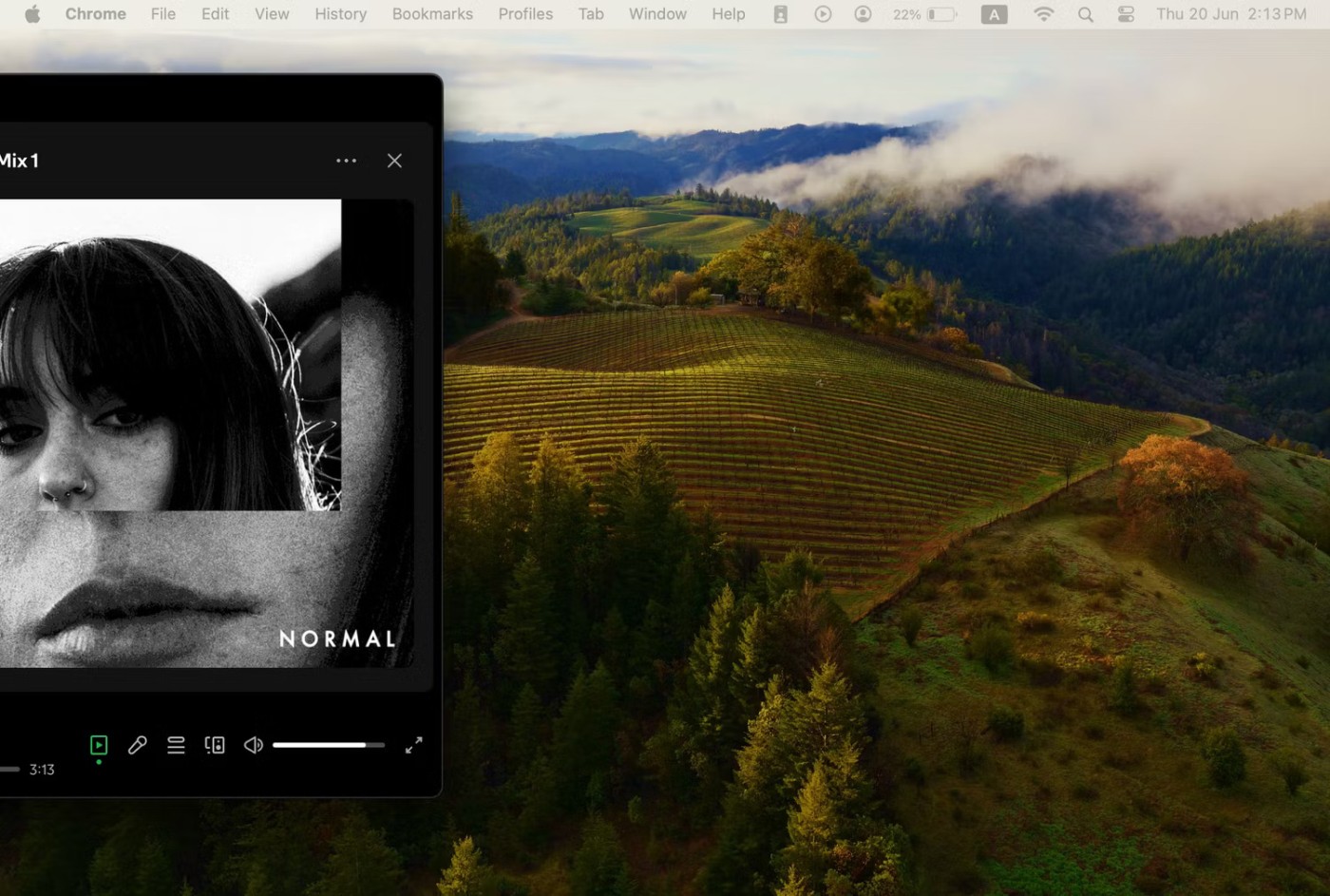
อย่าลืมลากต่อไปที่ขอบหน้าจอ Mac จนกว่าคุณจะเห็นเคอร์เซอร์ปรากฏบนหน้าจอ iPad
อีกวิธีหนึ่งคือ คุณสามารถเลื่อนเมาส์ไปเหนือปุ่มเต็มจอสีเขียวที่ด้านซ้ายบนของหน้าต่าง จากนั้นเลือกย้ายไปที่ [ชื่อ iPad ของคุณ ]
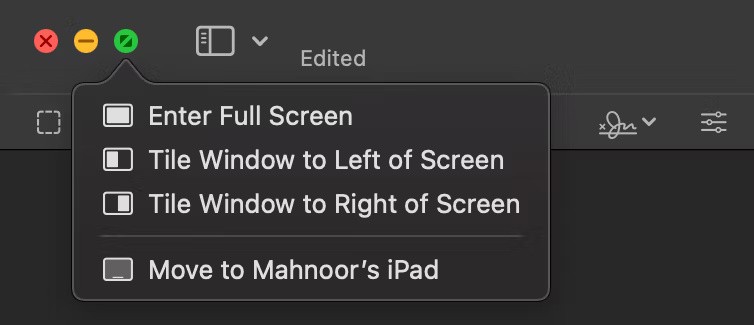
ตามค่าเริ่มต้น iPad จะแสดงแถบด้านข้างพร้อมตัวควบคุมทั่วไป เช่น Command, Shift และปุ่มปรับเปลี่ยนอื่นๆ สิ่งเหล่านี้ช่วยให้คุณโต้ตอบกับ Mac ได้ง่ายขึ้นผ่านหน้าจอสัมผัส คุณยังได้รับ Touch Bar ที่ด้านล่างของหน้าจอ ซึ่งทำงานเช่นเดียวกับ Touch Bar บน MacBook Pro บางรุ่น
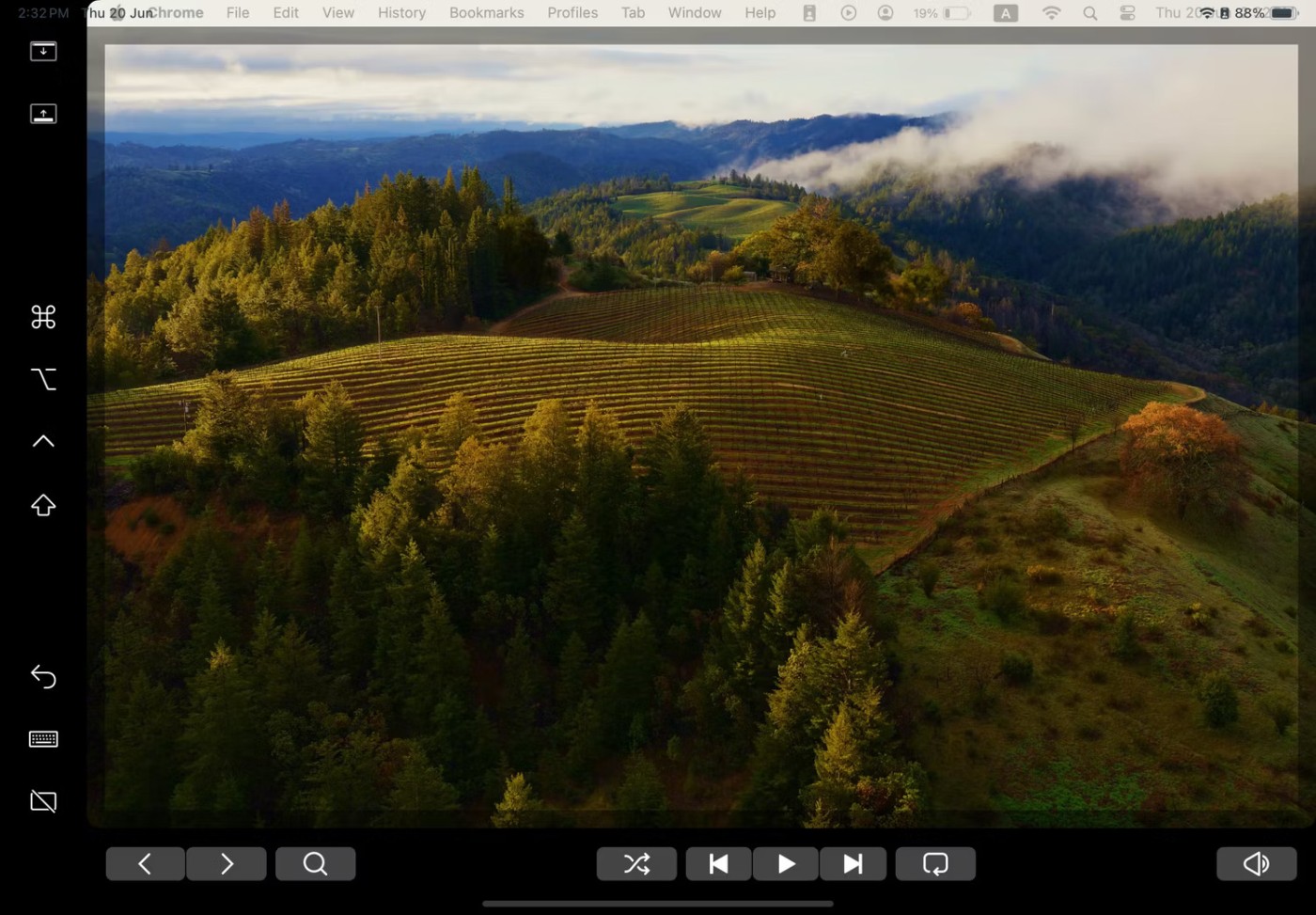
คุณสามารถปิดตัวเลือกทั้งสองนี้ได้โดยคลิก ไอคอน Screen Mirroringบนแถบเมนู และคลิกHide SidebarและHide Touch Bar
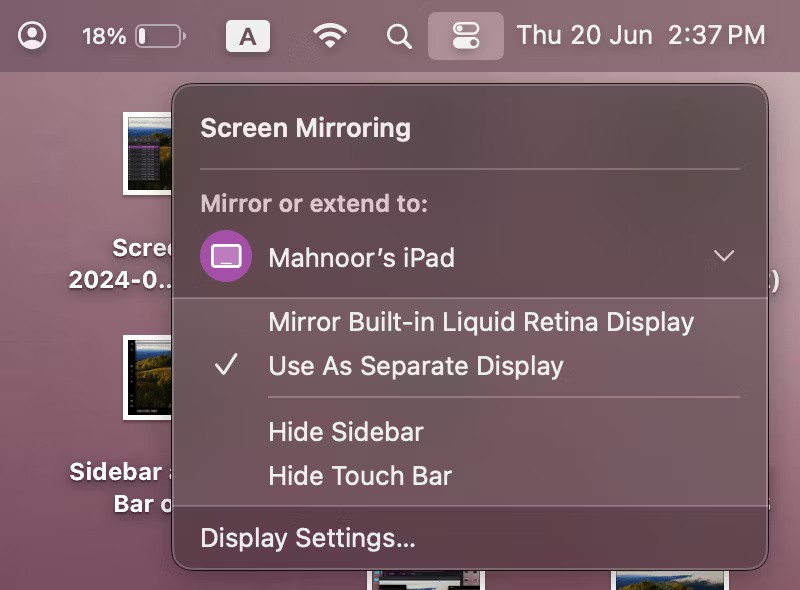
ในขณะที่ใช้ Sidecar คุณยังสามารถใช้ iPad ของคุณได้ตามปกติโดยการสลับแอป เมื่อแปลงแล้ว คุณจะเห็นไอคอนแอป Continuity ใหม่ใน Dock ของ iPad เพียงแตะไอคอนนี้เพื่อกลับไปใช้ iPad เป็นจอภาพ
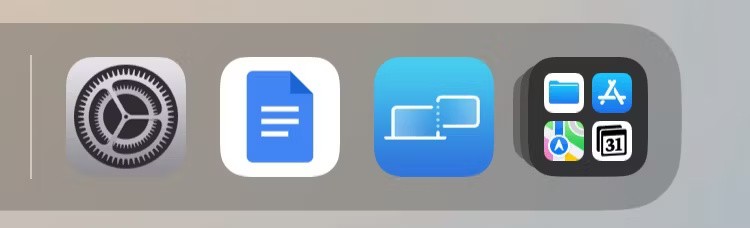
เมื่อคุณใช้ iPad เป็นจอแสดงผลที่สองสำหรับ Mac เสร็จแล้ว เพียงแตะ ไอคอน ตัดการเชื่อมต่อที่ด้านล่างของแถบด้านข้าง อีกวิธีหนึ่งคือคุณสามารถไปที่ศูนย์ควบคุมบน Mac ของคุณและปิด การ สะท้อนหน้าจอ
เชื่อมต่อกับ Apple Pencil
เมื่อใช้ Sidecar Apple Pencil (รุ่นแรกหรือรุ่นที่สอง ขึ้นอยู่กับ iPad ของคุณ) จะทำหน้าที่แทนเมาส์สำหรับการคลิก เลือก และการควบคุมบนหน้าจออื่นๆ
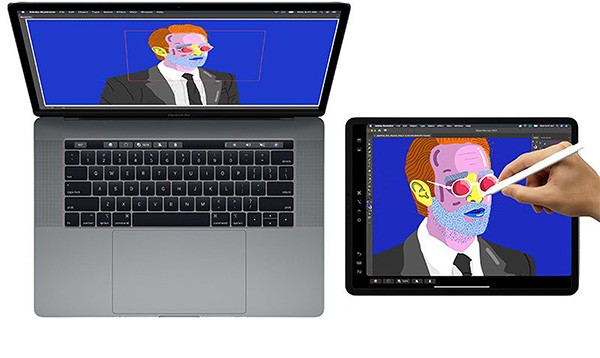
ในแอปอย่าง Photoshop และ Illustrator Apple Pencil สามารถทำได้มากกว่านั้นอีก คุณสามารถวาดภาพใน Photoshop หรือแอป Mac ที่คล้ายกันเพื่อเปลี่ยน iPad ของคุณให้เป็นแท็บเล็ตกราฟิกสำหรับ Mac ไม่ต่างจากแท็บเล็ตกราฟิก Wacom เป็นวิธีที่ยอดเยี่ยมในการสร้างงานศิลปะ แก้ไขรูปภาพ และอื่นๆ อีกมากมายด้วยการโต้ตอบของ Apple Pencil แต่ทรงพลังเท่า Mac
เชื่อมต่อคีย์บอร์ด
เมื่อคุณใช้แป้นพิมพ์เช่น Magic Keyboard ของ Apple กับ iPad แป้นพิมพ์ดังกล่าวจะทำหน้าที่แทนแป้นพิมพ์ Mac ของคุณ ทำให้คุณพิมพ์ได้เหมือนกับที่คุณพิมพ์บน Mac ในหน้าต่างที่เปิดอยู่

หากคุณมีงบประมาณจำกัดและไม่สามารถซื้อจอภาพภายนอกได้ การตั้งค่า Sidecar ถือเป็นอีกทางเลือกที่คุ้มค่ากว่าการติดตั้งจอภาพหลายจอ ในขณะที่คุณสามารถสำรวจตัวเลือกการปรับแต่งเพิ่มเติมได้โดยไปที่การตั้งค่าระบบ > การแสดงผลทุกสิ่งที่เราหารือข้างต้นควรเพียงพอสำหรับการเริ่มต้นใช้งานของคุณ
หลังจากมีข่าวลือและการรั่วไหลออกมามากมาย ในที่สุด Apple ก็ได้ประกาศเปิดตัว iOS 16 และ iPadOS 16 อย่างเป็นทางการบนเวทีของ WWDC 2022
หากคุณจำเป็นต้องตั้งปลุกบน iPhone หรือ iPad บ่อยๆ มีสองวิธีง่ายๆ ที่จะช่วยให้คุณไม่ต้องเข้าไปที่แอปนาฬิกาจากหน้าจอหลัก มาลองดูสองวิธีด้านล่างนี้ด้วย Quantrimang กัน
คุณเพิ่งซื้ออุปกรณ์ iOS จากบัญชีออมทรัพย์ของคุณหรือได้รับเป็นของขวัญจากคนที่คุณรักหรือไม่? อย่างไรก็ตามคุณไม่สามารถใช้งานได้ทันทีเพราะต้องมีการตั้งค่าเล็กน้อย นี่คือสิ่งที่คุณต้องทำ
วิธีทำก็ไม่มีอะไรซับซ้อน
คุณอาจไม่รู้ แต่คอนโทรลเลอร์ Sony PlayStation 5 DualSense ยังรองรับการจับคู่กับ iPhone หรือ iPad ได้อย่างง่ายดายอีกด้วย
เรียนรู้วิธีเปิดใช้งาน <strong>ปุ่มโฮมเสมือน</strong> บน iPhone และ iPad เพื่อยืดอายุการใช้งานปุ่มโฮมจริง และเพิ่มประสิทธิภาพการใช้งานของเครื่องมือของคุณ
iTools เป็นเครื่องมือที่มีประโยชน์ไม่น้อยไปกว่า iTunes และมีความสามารถในการสำรองและกู้คืนข้อมูล iPhone, iPad ได้ง่ายและมีประสิทธิภาพ
โดยทั่วไปแล้ว Apple จะเปิดตัว iPad รุ่นใหม่อย่างน้อยหนึ่งรุ่นทุกปี ค้นพบประสิทธิภาพและฟังก์ชันการทำงานของแต่ละรุ่น iPad ที่ดีที่สุดที่คุณเลือกได้จากที่นี่
ต้องการซ่อนแอพจากประวัติการซื้อ iPhone และ iPad ของคุณหรือไม่? จะลบได้อย่างไร? จะโหลดซ้ำได้อย่างไร? ติดตามบทความด้านล่างเพื่อทราบวิธีการใช้งาน
เรียนรู้วิธีการใช้พร็อกซีเซิร์ฟเวอร์บน iPhone หรือ iPad ของคุณ วิธีการกำหนดการตั้งค่าพร็อกซีและตั้งค่าที่อยู่ IP พอร์ต และการตรวจสอบสิทธิ์
Netflix หยุดสนับสนุน Apple TV รุ่นที่ 3 ในเดือนมิถุนายน ในตอนนี้ ยักษ์ใหญ่สตรีมมิ่งได้ยืนยันแล้วว่าจะไม่รองรับแอป Netflix บน iPhone และ iPad รุ่นที่ยังใช้ iOS 16 และ iPadOS 16 อีกต่อไป
การได้แท็บเล็ตใหม่เป็นเรื่องที่น่าตื่นเต้น แต่เพื่อให้ได้รับประโยชน์สูงสุดจากอุปกรณ์ของคุณ คุณต้องตั้งค่าทุกอย่างให้ถูกต้อง
แอปพลิเคชั่นที่ดาวน์โหลดบน iPhone ทั้งหมดมีรายการการจัดการแยกกัน รวมถึงแอปพลิเคชั่นที่ใช้ในปัจจุบันและแอปพลิเคชั่นที่ดาวน์โหลดบน iPhone ก่อนหน้านี้
แอพ Apple Photos และ iMovie มอบคุณสมบัติการตัดต่อที่น่าสนใจมากมายให้กับผู้ใช้ iPhone และ iPad แต่มี "ข้อเสีย" อย่างหนึ่งก็คือไม่รองรับความสามารถในการย้อนกลับวิดีโอ
ในบทความนี้ เราจะแนะนำวิธีการกู้คืนการเข้าถึงฮาร์ดไดรฟ์ของคุณเมื่อเกิดข้อผิดพลาด มาดูกันเลย!
แวบแรก AirPods ก็ดูเหมือนหูฟังไร้สายแบบ True Wireless ทั่วไป แต่ทุกอย่างเปลี่ยนไปเมื่อค้นพบฟีเจอร์บางอย่างที่ไม่ค่อยมีใครรู้จัก
Apple ได้เปิดตัว iOS 26 ซึ่งเป็นการอัปเดตครั้งใหญ่ด้วยดีไซน์กระจกฝ้าใหม่เอี่ยม ประสบการณ์ที่ชาญฉลาดยิ่งขึ้น และการปรับปรุงแอพที่คุ้นเคย
นักศึกษาจำเป็นต้องมีแล็ปท็อปเฉพาะทางสำหรับการเรียน ไม่เพียงแต่จะต้องมีพลังเพียงพอที่จะทำงานได้ดีในสาขาวิชาที่เลือกเท่านั้น แต่ยังต้องมีขนาดกะทัดรัดและน้ำหนักเบาพอที่จะพกพาไปได้ตลอดวัน
การเพิ่มเครื่องพิมพ์ลงใน Windows 10 เป็นเรื่องง่าย แม้ว่ากระบวนการสำหรับอุปกรณ์แบบมีสายจะแตกต่างจากอุปกรณ์ไร้สายก็ตาม
อย่างที่ทราบกันดีว่า RAM เป็นส่วนประกอบฮาร์ดแวร์ที่สำคัญมากในคอมพิวเตอร์ ทำหน้าที่เป็นหน่วยความจำในการประมวลผลข้อมูล และเป็นปัจจัยที่กำหนดความเร็วของแล็ปท็อปหรือพีซี ในบทความด้านล่างนี้ WebTech360 จะแนะนำวิธีการตรวจสอบข้อผิดพลาดของ RAM โดยใช้ซอฟต์แวร์บน Windows
สมาร์ททีวีเข้ามาครองโลกอย่างแท้จริง ด้วยคุณสมบัติที่ยอดเยี่ยมมากมายและการเชื่อมต่ออินเทอร์เน็ต เทคโนโลยีได้เปลี่ยนแปลงวิธีการชมทีวีของเรา
ตู้เย็นเป็นเครื่องใช้ไฟฟ้าที่คุ้นเคยในครัวเรือน ตู้เย็นโดยทั่วไปจะมี 2 ช่อง โดยช่องแช่เย็นจะมีขนาดกว้างขวางและมีไฟที่เปิดอัตโนมัติทุกครั้งที่ผู้ใช้งานเปิด ในขณะที่ช่องแช่แข็งจะแคบและไม่มีไฟส่องสว่าง
เครือข่าย Wi-Fi ได้รับผลกระทบจากปัจจัยหลายประการนอกเหนือจากเราเตอร์ แบนด์วิดท์ และสัญญาณรบกวน แต่ยังมีวิธีชาญฉลาดบางอย่างในการเพิ่มประสิทธิภาพเครือข่ายของคุณ
หากคุณต้องการกลับไปใช้ iOS 16 ที่เสถียรบนโทรศัพท์ของคุณ นี่คือคำแนะนำพื้นฐานในการถอนการติดตั้ง iOS 17 และดาวน์เกรดจาก iOS 17 เป็น 16
โยเกิร์ตเป็นอาหารที่ยอดเยี่ยม กินโยเกิร์ตทุกวันดีจริงหรือ? เมื่อคุณกินโยเกิร์ตทุกวัน ร่างกายจะเปลี่ยนแปลงไปอย่างไรบ้าง? ลองไปหาคำตอบไปด้วยกัน!
บทความนี้จะกล่าวถึงประเภทของข้าวที่มีคุณค่าทางโภชนาการสูงสุดและวิธีเพิ่มประโยชน์ด้านสุขภาพจากข้าวที่คุณเลือก
การกำหนดตารางเวลาการนอนและกิจวัตรประจำวันก่อนเข้านอน การเปลี่ยนนาฬิกาปลุก และการปรับเปลี่ยนการรับประทานอาหารเป็นมาตรการบางประการที่จะช่วยให้คุณนอนหลับได้ดีขึ้นและตื่นนอนตรงเวลาในตอนเช้า
ขอเช่าหน่อยคะ! Landlord Sim เป็นเกมจำลองมือถือบน iOS และ Android คุณจะเล่นเป็นเจ้าของอพาร์ทเมนท์และเริ่มให้เช่าอพาร์ทเมนท์โดยมีเป้าหมายในการอัพเกรดภายในอพาร์ทเมนท์ของคุณและเตรียมพร้อมสำหรับผู้เช่า
รับรหัสเกม Bathroom Tower Defense Roblox และแลกรับรางวัลสุดน่าตื่นเต้น พวกเขาจะช่วยคุณอัพเกรดหรือปลดล็อคหอคอยที่สร้างความเสียหายได้มากขึ้น